标记传递选项卡
该部分仅对Primo适用。有关Primo VE和Alma-Summon环境的自定义,请参阅以下页面:
根据正在使用的Primo界面,Alma使用以下CSS文件来定义查看和获取选项卡和Alma链接解析器电子服务页面的外观和风格:
- calendar.css – (经典Primo界面)这些类和现有的日历组件关联。
- mashup.css – 此文件包含用于经典Primo界面的类。
- mashup_new.css – 此文件包含用于经典Primo界面的类。
Alma允许您通过上传自定义的CSS文件来修改系统用于传递选项卡的CSS(和关联的图像文件)。您可以下载含有用于传递页面的默认CSS的Zip文件(见创建新外观皮肤)。通过检查用户界面和默认CSS的内容,可以确定要自定义的元素
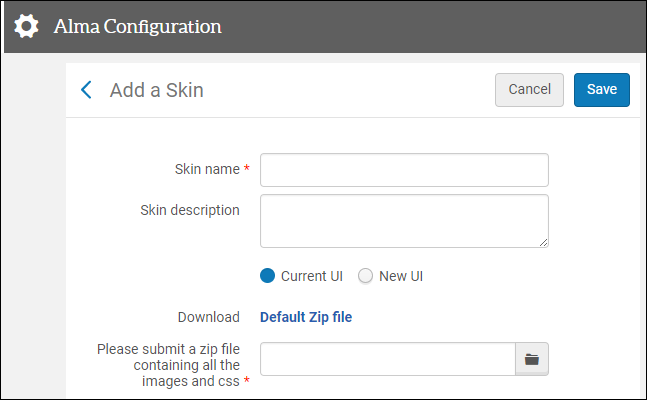
添加皮肤页面
查看选项卡使用单独的CSS类authNote和publicNote来显示身份验证备注和公开备注。可以自定义这两个元素。
创建新外观皮肤
您可以创建新的外观皮肤,以及修改现有外观皮肤(见修改外观皮肤)。创建完皮肤并上传到服务器后,您需要配置Primo使用新的外观皮肤。否则,Alma将继续在传送界面使用默认皮肤。
您可以在管理外观皮肤页面创建或修改外观皮肤(配置菜单 > 通用 > 用户界面设置> 传递系统外观皮肤)。

管理外观皮肤页面
要创建自定义外观皮肤:
- 在管理外观皮肤页面,点击添加外观皮肤。出现添加外观皮肤页面。
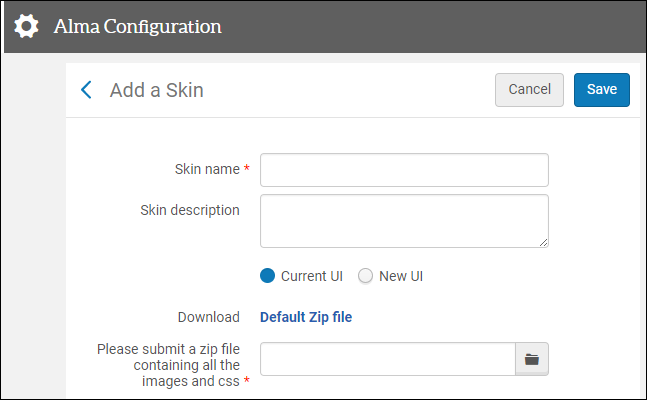 添加皮肤页面
添加皮肤页面 - 在外观皮肤详情 部分,填写皮肤的唯一名称和可选描述。
- 下载Primo界面的模板: 当前界面 或新建界面。若您同时使用两个界面,见为新旧用户界面同时创建外观皮肤。
- 在外观皮肤压缩文件部分,点击默认压缩文件的链接,下载默认的CSS和相关联的图像文件。
- 修改需要个性化的文件的内容。 您必须保留zip文件的原始结构,包括文件和子目录的名称以及文件数。自定义图像时,必须修改版本号来更新存储在用户缓存中的旧图像。比如,若您修改了calendar-icon.png,您必须在calendar.css文件将版本 参数从:background: URL /view/branding_skin/icons/calendar-icon.png?1.0 版) no-repeat修改为:background: URL /view/branding_skin/icons/calendar-icon.png?版本1.1) no-repeat如果版本参数不存在,必须如上面所示添加。
- 将CSS和图像文件放入zip文件中,保持默认压缩包文件的原始结构。
- 在外观皮肤压缩包文件部分,在请提交压缩包栏搜索并选择新的压缩包文件。
- 选择保存。
- 在Primo后台系统,在模板映射表格页面向相关的传递模板添加如下参数(Almagetit、Almaviewit、Almagetit_remote、Almaviewit_remote、Almasingle_service_remote、Almagetit_services、Almasingle_services、Almaviewit_services): req.skin=<skin name>如果Primo视图代码与皮肤代码相同,无需此步骤。在这种情况下,Alma会使用视图代码来匹配相应的皮肤。若您同时使用新界面和老界面,见为新旧用户界面同时创建外观皮肤。
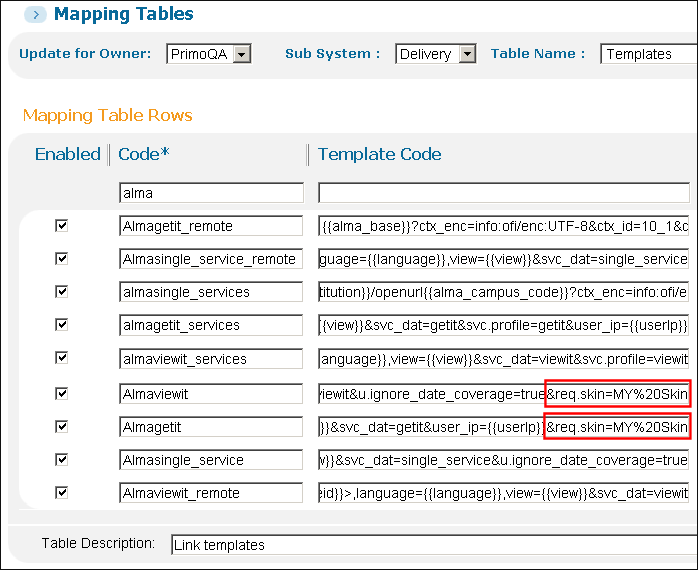 模板映射表格
模板映射表格 - 在Primo中保存并配置您的更改。
修改外观皮肤
可在添加外观皮肤页面修改外观皮肤,并创建新的外观皮肤(见创建新外观皮肤)。为确保您正在修改最新版本的CSS,建议每次修改时都从服务器下载皮肤,而不是修改存储在本地计算机上的副本。
要修改外观皮肤:
您必须保留默认zip文件的原始结构,包括文件和子目录的名称以及文件数。
- 打开管理外观皮肤页面(配置菜单 > 通用 > 用户界面设置> 传递系统外观皮肤)。
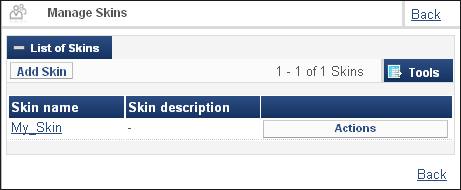
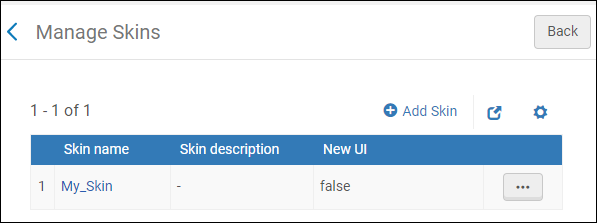 管理外观皮肤页面
管理外观皮肤页面 - 编辑皮肤。
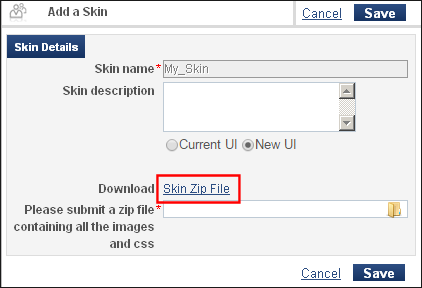
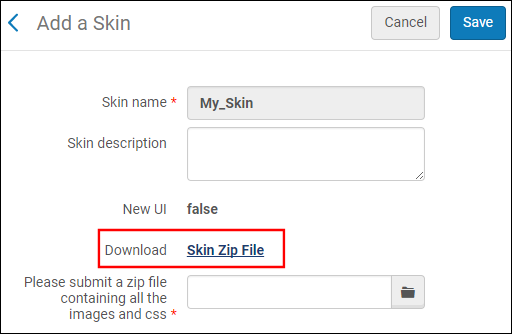 下载现有外观皮肤
下载现有外观皮肤 - 在外观皮肤压缩包文件部分,点击外观皮肤压缩包链接下载自定义的CSS和与之关联的图像文件。
- 修改需要个性化的文件的内容。 要自定义mashup.css文件,请更新和取消注释要覆盖的每个类。如果需要老版本的mashup.css文件,您可能需要从在添加新皮肤时下载的默认压缩文件中复制类。
- 自定义图像时,必须修改版本号来更新存储在用户缓存中的旧图像。比如,若您修改了calendar-icon.png,您必须在calendar.css文件将版本 参数从: background: URL /view/branding_skin/icons/calendar-icon.png?1.0 版) no-repeat修改为:background: URL /view/branding_skin/icons/calendar-icon.png?版本1.1) no-repeat如果版本参数不存在,必须如上面所示添加。
- 将CSS和图像文件放入zip文件中,保持默认压缩包文件的原始结构。
- 在外观皮肤压缩包文件部分,在请提交压缩包栏搜索并选择新的压缩包文件。
- 选择保存。

